Crear flujos desde el panel de inicio de OneDrive para la Empresa
De manera similar a Power Automate Panel de inicio de SharePoint, puede ejecutar flujos en archivos específicos en OneDrive para la Empresa.
Esta característica permite que la persona que ejecuta el flujo use sus propias credenciales, lo que se aplica especialmente a los flujos creados por un departamento de TI.
Los usuarios también pueden obtener solicitudes de entradas en tiempo de ejecución como Aprobador o Mensaje, que pueden ser de tipo texto, archivo, correo electrónico, booleano o número.
En este tutorial, vamos a crear un flujo sencillo que usa una de las muchas plantillas de OneDrive para la Empresa para solicitar la aprobación de un archivo por parte del administrador del solicitante.
Crear un flujo de nube que solicita la aprobación de un administrador para un archivo en OneDrive para la Empresa
Inicie sesión en OneDrive para Empresa.
Busque y seleccione el archivo para el que quiere crear el flujo.
Seleccione el vínculo Mostrar acciones (tres puntos).
Seleccione Automatizar>Power Automate>Crear un flujo.
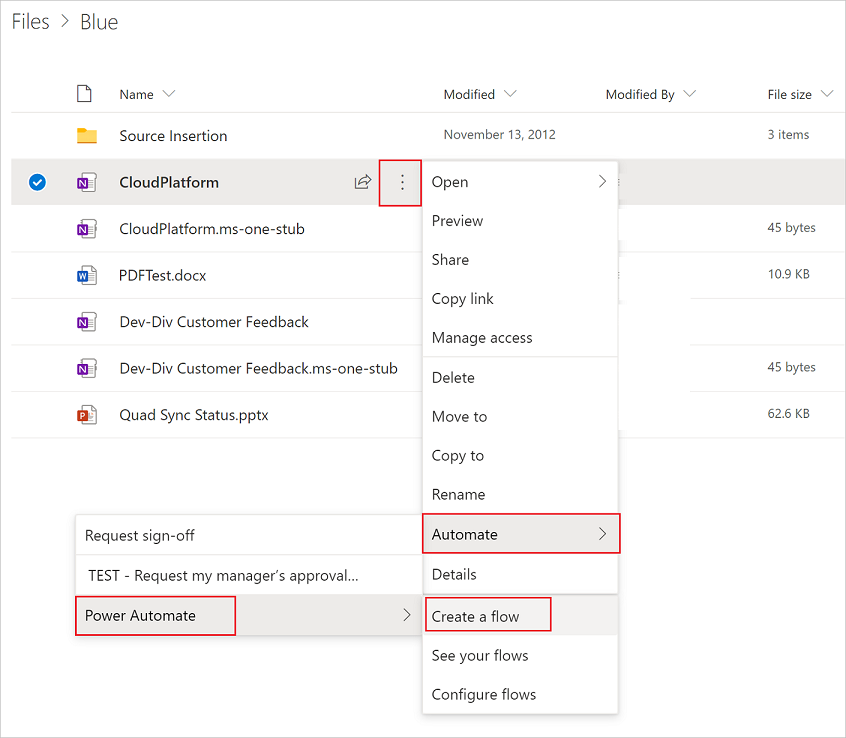
Seleccione una de las plantillas disponibles.
En este ejemplo, seleccione la plantilla Solicitar la aprobación de mi administrador para el archivo seleccionado.
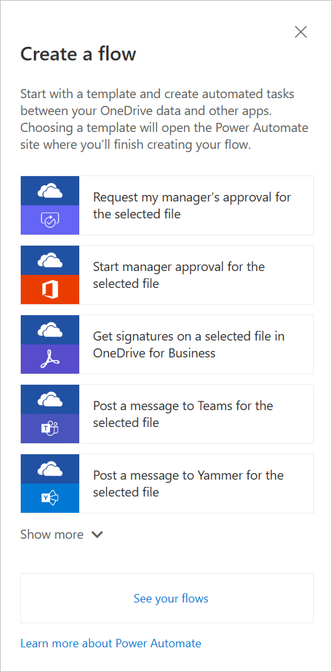
Inicie sesión en los conectores requeridos y seleccione Continuar.
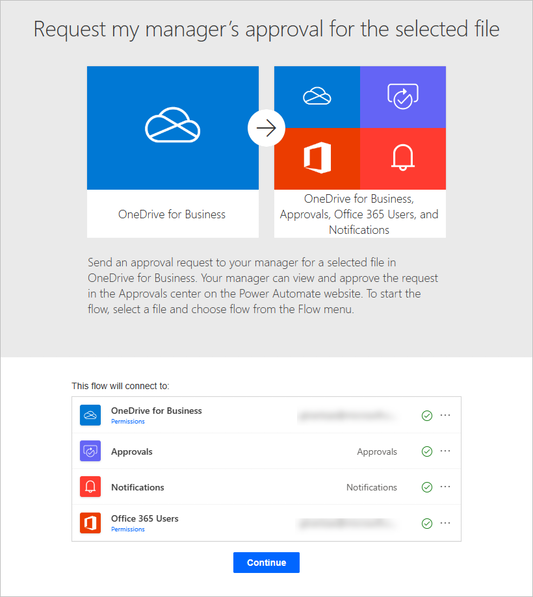
Haga los cambios que quiera en la plantilla y, luego, guarde el flujo con un nombre que recuerde fácilmente.
Ejecución del flujo
Inicie sesión en OneDrive para Empresa.
Busque y seleccione el archivo para el que quiere solicitar la aprobación del administrador.
Seleccione el vínculo Mostrar acciones (tres puntos).
Sleccione Flujo. Verá el flujo que creó anteriormente.
Seleccione el flujo que creó anteriormente.
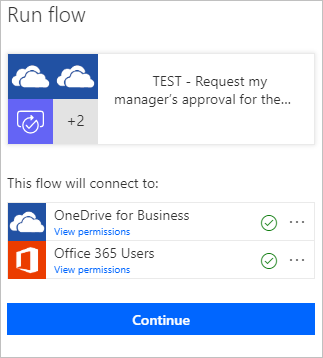
Propina
Aunque en este tutorial se muestra cómo crear un flujo de nube a partir de una plantilla, también puede crear un flujo de nube desde cero para usar cualquiera de los cientos de conectores disponibles en Power Automate.